
Navegue rápido
Se você precisa trabalhar com frações no Excel e não sabe como formatar valores corretamente, este guia é para você. Aprender a usar frações no Excel é essencial para cálculos que envolvam medições, receitas ou qualquer aplicação que exija precisão com valores fracionados. Acompanhe este tutorial completo e aprenda a configurar e utilizar frações no Excel de forma prática.
O formato de fração no Excel permite exibir números como frações em vez de números decimais. Por exemplo, ao invés de exibir 0,5, você pode formatar o valor para aparecer como 1/2. Essa funcionalidade é especialmente útil em setores como engenharia, culinária e construção civil.
Siga estas etapas simples para configurar frações no Excel:
Clique em OK para aplicar a formatação.
Abaixo estão exemplos de como diferentes valores são exibidos ao usar o formato de fração:
| Valor Decimal | Formato de Fração (1 Dígito) | Formato de Fração (2 Dígitos) |
|---|---|---|
| 0,25 | 1/4 | 1/4 |
| 0,333 | 1/3 | 33/100 |
| 0,5 | 1/2 | 1/2 |
| 0,666 | 2/3 | 67/100 |
| 0,875 | 7/8 | 87/100 |
Essas configurações ajudam a exibir os valores de maneira mais clara e adequada às suas necessidades.
Se você deseja digitar frações diretamente, siga estas dicas:
0 1/2.| Entrada no Excel | Interpretação | Resultado Formatado |
|---|---|---|
| 0 1/2 | Fração | 1/2 |
| 1 1/4 | Número misto | 1 1/4 |
| 0 3/8 | Fração | 3/8 |
Você pode criar formatos personalizados para atender às suas necessidades específicas. Veja como:
# ?/? para frações simples ou # ??/?? para frações com dois dígitos.| Formato Personalizado | Exemplo de Resultado |
|---|---|
| # ?/? | 1/2 |
| # ??/?? | 33/100 |
| # ???/??? | 333/1000 |
As frações no Excel funcionam perfeitamente em cálculos. Por exemplo:
=1/2 + 1/4 (Resultado: 3/4)=1 - 1/4 (Resultado: 3/4)=1/2 * 2 (Resultado: 1)| Fórmula | Resultado |
|---|---|
| =1/2 + 1/4 | 3/4 |
| =3/4 – 1/8 | 5/8 |
| =1/3 * 3 | 1 |
Agora que você sabe como formatar valores em fração no Excel, pode aplicar esse conhecimento para melhorar suas planilhas e torná-las mais profissionais. A formatação de frações é simples, mas poderosa, especialmente em projetos que exigem cálculos precisos. Experimente as dicas deste guia e compartilhe suas experiências nos comentários!
Se gostou deste conteúdo, compartilhe com seus colegas e continue acompanhando nosso blog para mais dicas e truques de Excel!
Resposta: Para formatar uma célula como fração, selecione a célula, clique com o botão direito e escolha Formatar Células. Na aba Número, selecione a categoria Fração e escolha o tipo de fração desejado, como um dígito (1/4) ou dois dígitos (21/25).
Resposta: Sim, basta digitar o número começando com um zero e um espaço antes da fração, como 0 1/2. Isso ajuda o Excel a interpretar a entrada como uma fração e não como uma data.
Resposta: O Excel suporta frações de um dígito (ex.: 1/4), dois dígitos (ex.: 21/25) e personalizações, como divisores específicos (ex.: frações baseadas em oitavos ou décimos). Essas opções estão disponíveis na janela de Formatar Células.
Resposta: O Excel converte as frações em números decimais para realizar os cálculos. Por exemplo, =1/2 + 1/4 será interpretado como 0,5 + 0,25 e o resultado exibido como 3/4, dependendo do formato da célula.
Resposta: Para evitar que uma fração como 1/2 seja transformada em uma data (ex.: 1 de fevereiro), insira um zero seguido de espaço antes da fração (0 1/2). Isso força o Excel a interpretar o valor como um número.
Resposta: Sim, na aba Formatar Células, escolha Personalizado e insira formatos como # ?/? (frações simples) ou # ??/?? (frações com dois dígitos). Isso permite ajustar a precisão e a forma como as frações aparecem na planilha.

Em até 6x de R$8,17 s/ juros

Em até 6x de R$8,17 s/ juros

Em até 6x de R$16,50 s/ juros

Em até 6x de R$8,17 s/ juros

Em até 6x de R$13,17 s/ juros

Em até 6x de R$21,50 s/ juros


Em até 6x de R$8,17 s/ juros

Em até 6x de R$16,50 s/ juros

Em até 6x de R$8,17 s/ juros

Em até 6x de R$8,17 s/ juros
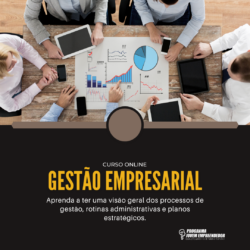
Em até 6x de R$16,17 s/ juros

